完整质量要求中对焊接质量管理体系的要求,主要包括以下要素:1.合同评审合同内容应包括焊接工艺、工艺评定、质量控制、施工环境人员资格、焊缝检验及工艺评定应用的标准等要求。......
2025-09-29
1.声控变频电路元件需求
根据图2-1,电路首先要转换声音信号为电信号,目前常用元件为传声器元件,在独立元件库中可以找到。
传声器元件收集到的电信号比较微弱,为了方便进行后续信号处理必须先进行放大。放大电路的方案很多,从放大效果来看,晶体管的单管放大增益往往不足以达到要求,多管放大电路需要的独立元件数量较多,容易造成元件拥挤,排列困难,此处可以采用运放电路进行放大,以提供高增益同时缩减独立元件数量。这里采用的是以LF356N为核心的电路。LF356N是一款性价比较高的集成元件,内部使用JFET结构,采用DIP-8封装,最大增益为106dB,带宽为5M,可用于制作宽频带、低噪声放大器。
运算放大器虽然放大电压倍数足够高,但输出电流不大,通常为μA级,为了提高信号功率,可加共集电极放大电路增强信号功率。
由前级运放和集电极放大电路输出的信号,需要后续电路转换为频率信息,这就必须用到振荡电路。振荡电路的选择范围很多,可以用独立元件组成,也可以用集成元件,为简化电路结构,此处选用集成元件中最常见的555系列振荡器—NE555P。NE555P采用DIP-8封装,工作电压为4.5~16V,工作频率为0~0.5MHz,无需外部时钟,可以调节外部参考电平来改变频率输出范围,它能够实现将信号幅度变化变成信号频率变化的功能,主要针对低频信号应用。
2.声控变频电路设计
根据元件需求分析的结果,此处可以对声控变频电路的实现给出图1-31所示的方案。

图1-31 声控变频电路初步方案
接下来,参考相关资料,运用所学电路知识,设计出一个完整的声控变频电路,如图1-32所示。
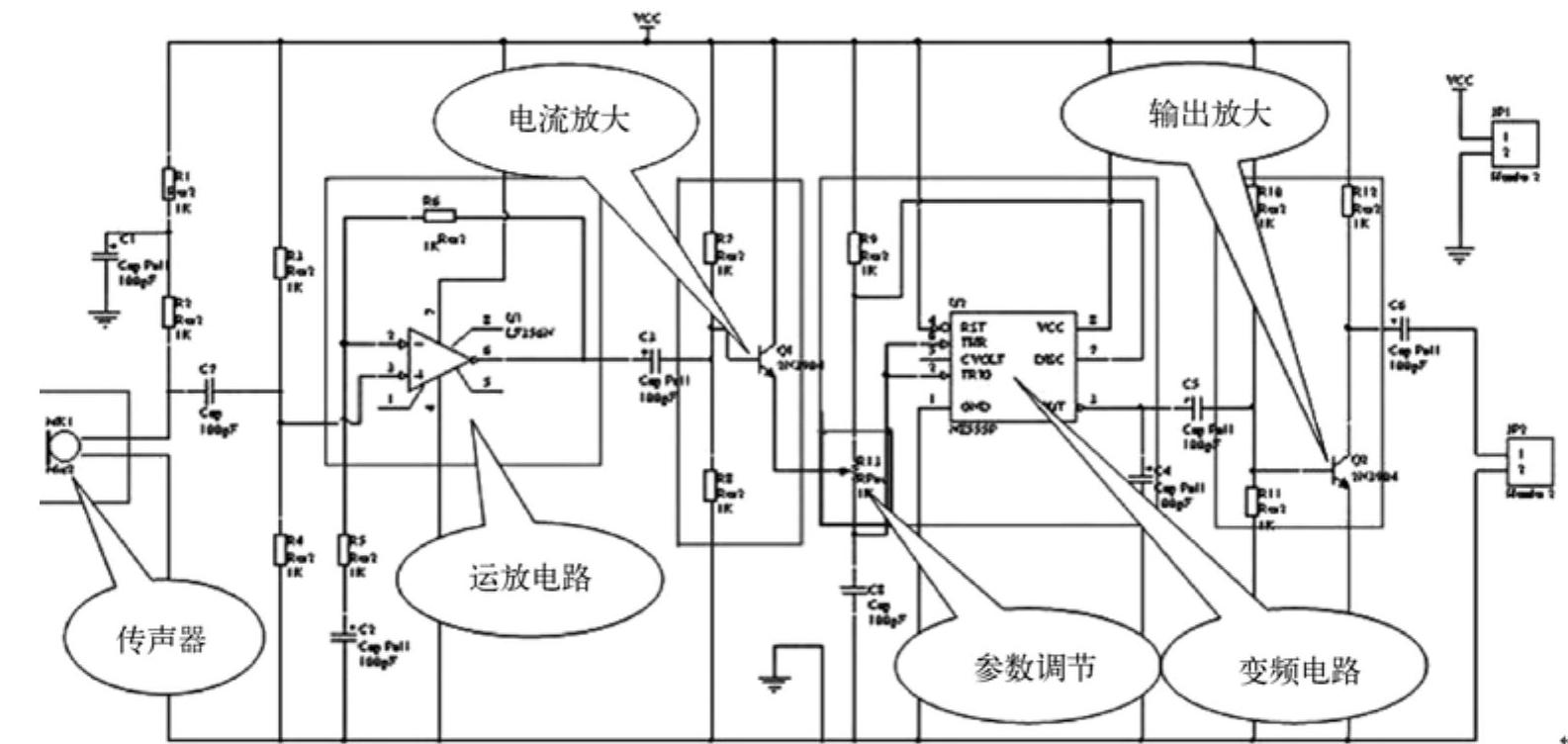
图1-32 声控变频电路设计示例图
采用元器件。普通电阻(“res2”):10kΩ,两只;20kΩ,两只;2.4kΩ,3只;1kΩ,两只;5.1kΩ,1只;8.2kΩ,1只;10kΩ可调电阻,两只;极性电容10μF,3只;100μF,两只;NPN晶体管,两只。
3.建立项目文件
1)建立工程文件,文件名:声控变频电路。
打开DXP软件,单击“File”→“New”→“PCB Project”,如图1-33所示。
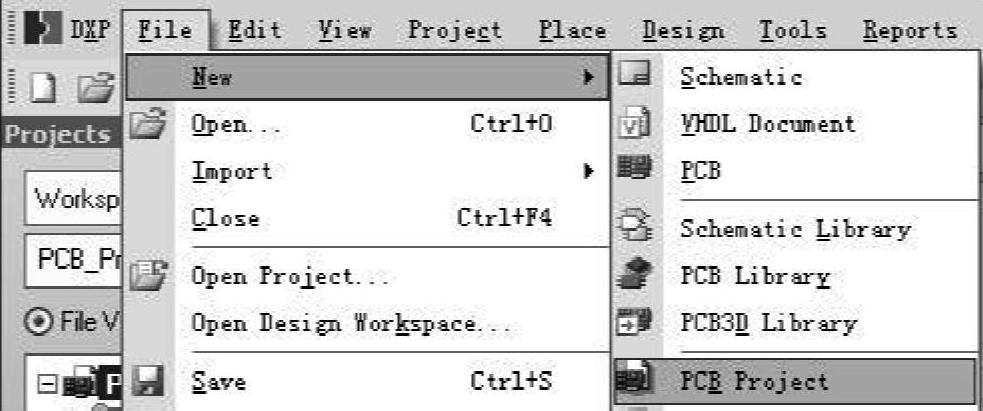
图1-33 新建工程文件菜单命令
建好工程以后,默认名为“PCB_Project1.PrjPCB”,在文件窗口用鼠标右键单击此文件,可以看到一些子选项,里面有“Save Project As”,单击可以对文件重命名,如图1-34所示。
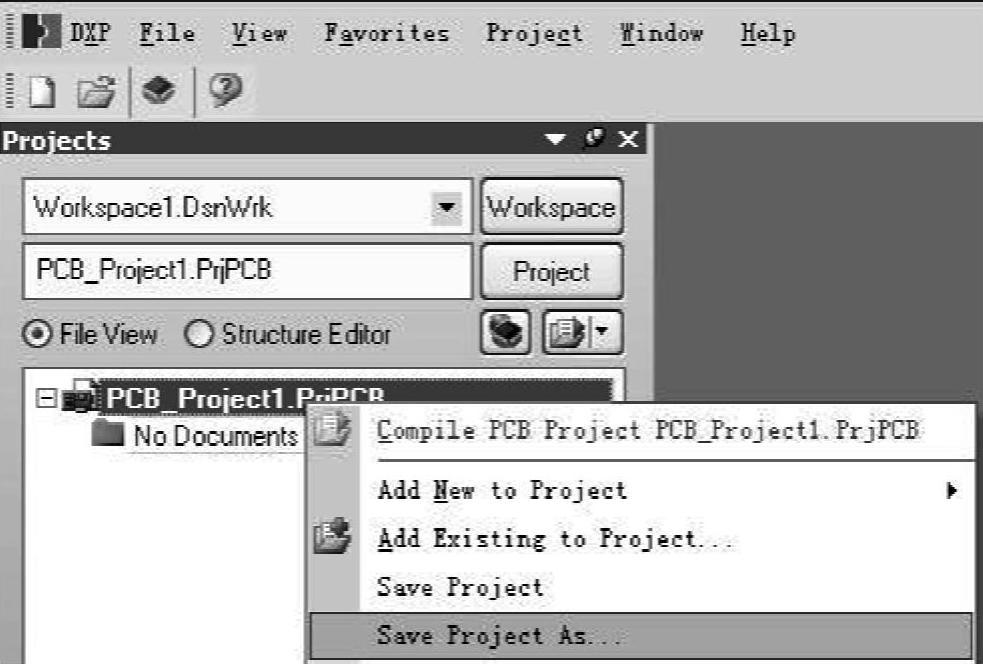
图1-34 重命名工程文件
输入新的工程文件名,如图1-35所示。

图1-35 输入新的工程文件名
2)为工程添加原理图文件,文件名:声控变频电路。
建好工程文件以后,用鼠标右键单击此文件,将看到“Add New to Project”子选项,里面有“other”、“Schematic”和“PCB”3种文件,这里选择“Schematic”(原理图),如图1-36所示。
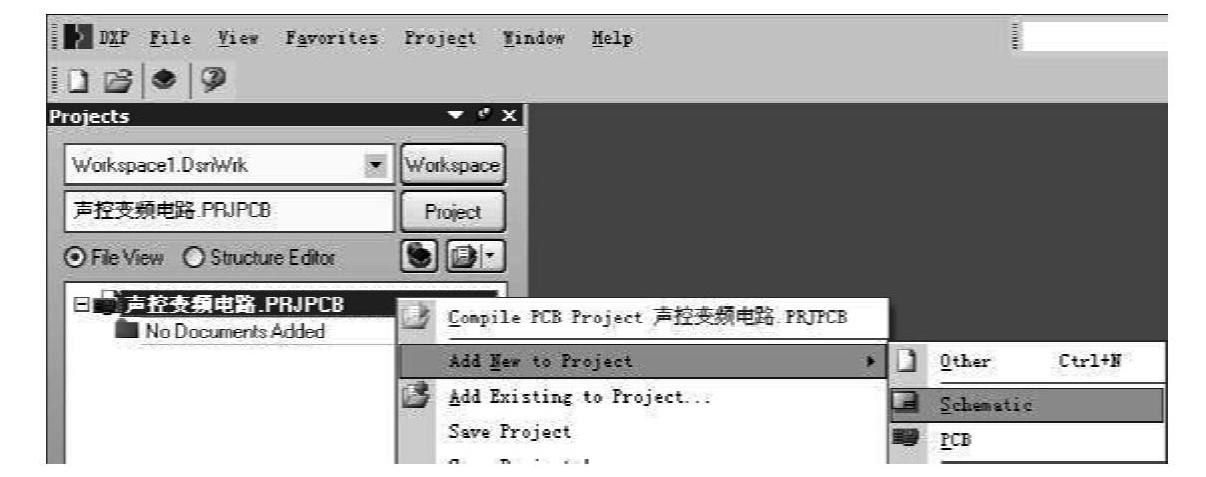
图1-36 为工程添加文件
添加成功以后,就有一个默认名为“Sheet1.SchDoc”的文件,同样的,可以选择对文件重命名,如图1-37所示。
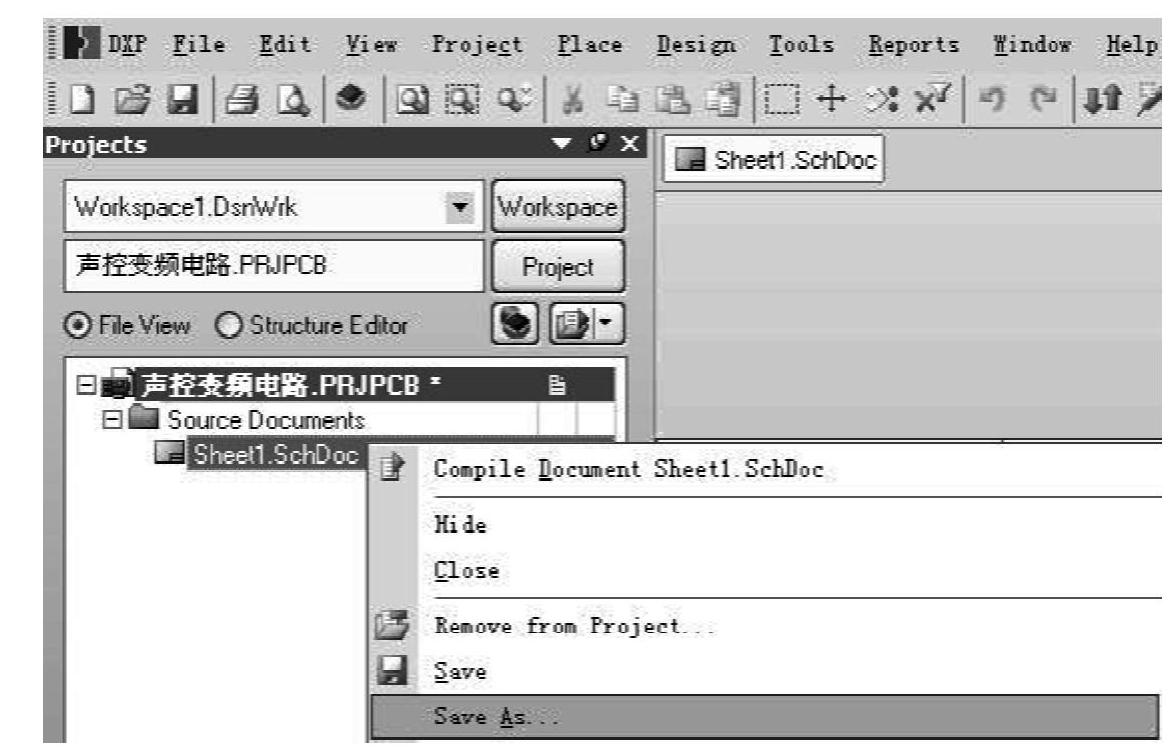
图1-37 单击“Sheet1”重命名命令进行重命名
4.灵活运用本章项目资讯中的知识完成原理图设计
(1)搜索元件,加载必要元件库
首先调出元件库菜单,元件库对话框可以从“View”菜单,也可以从“Design”菜单中找到,如图1-38所示。
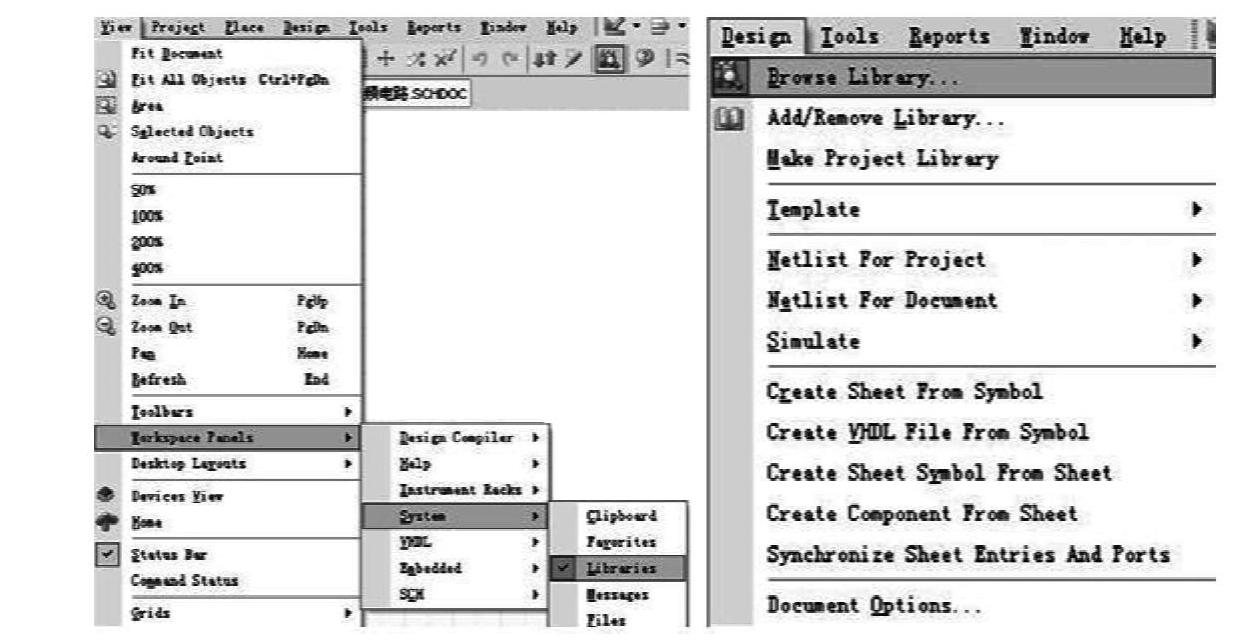
图1-38 从“View”菜单或“Design”菜单中调出元件库对话框
然后搜索独立元件—传声器(“mic”)、电阻(“res”)、电容(“cap”)和晶体管(“”)。这就需要用到独立元件库(“Miscellaneous Devices.IntLib”),独立元件库是软件自动加载的8个默认元件库之一,可以从元件库对话框的下拉列表中找到,如图1-39所示。
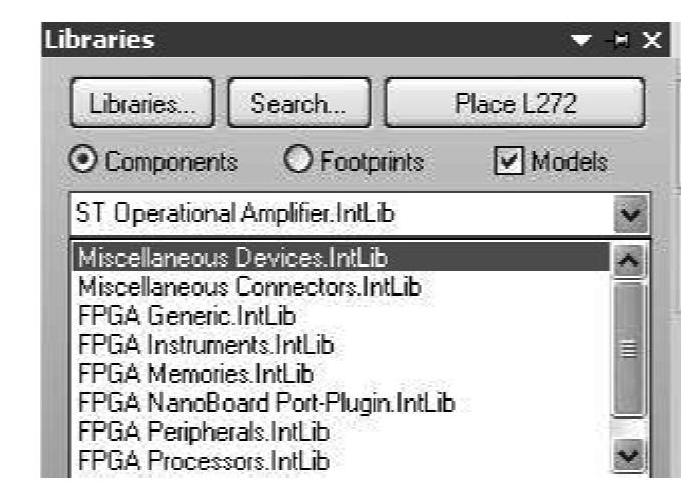
图1-39 元件库对话框中的独立元件库(https://www.chuimin.cn)
选中独立元件库,在匹配项中分别输入“mic”、“res”、“cap”和“”,可以找到相应的元件,如图1-40所示。
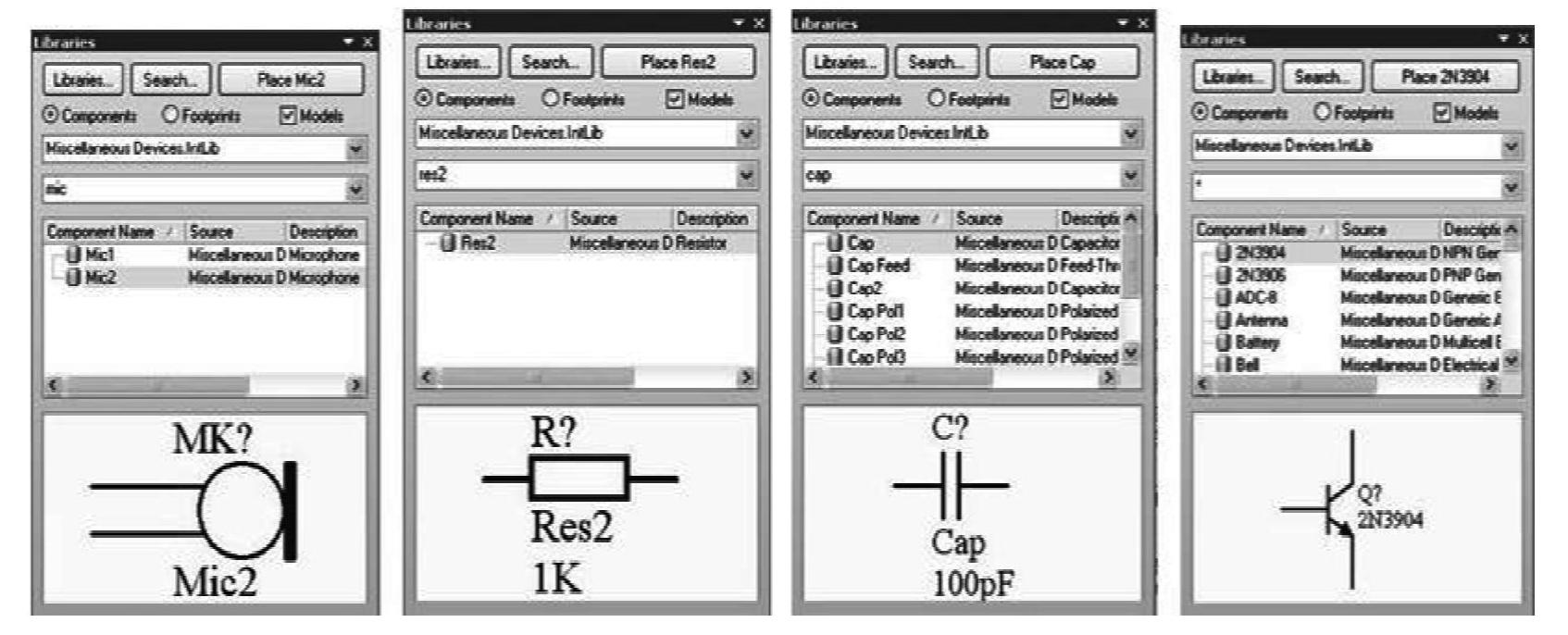
图1-40 在独立元件库中找到不同的独立元件
注意,在找电容的时候要区分极性电容和普通电容,极性电容为“cap lop”,元件示意图中有极性标志“+”。
接下来,要找出其他元件,比如集成元件。此处以NE555P为例,说明如何寻找。
单击元件库对话框中的“Search”按钮,“Search”的用法参照项目资讯2.2.1。接下来输入元件名“ne555p”或“ne555”或“555”,都可以找到元件,完成搜索后,单击加载元件库,如图1-41所示。
新增加的元件库名为“TI Analog Circuit.IntLib”,重新打开元件库对话框下拉列表,发现最后一个元件库正是它,如图1-42所示。
同样,选中该元件库,在匹配项中输入“NE555P”,就可以看到这个元件,如图1-43所示。
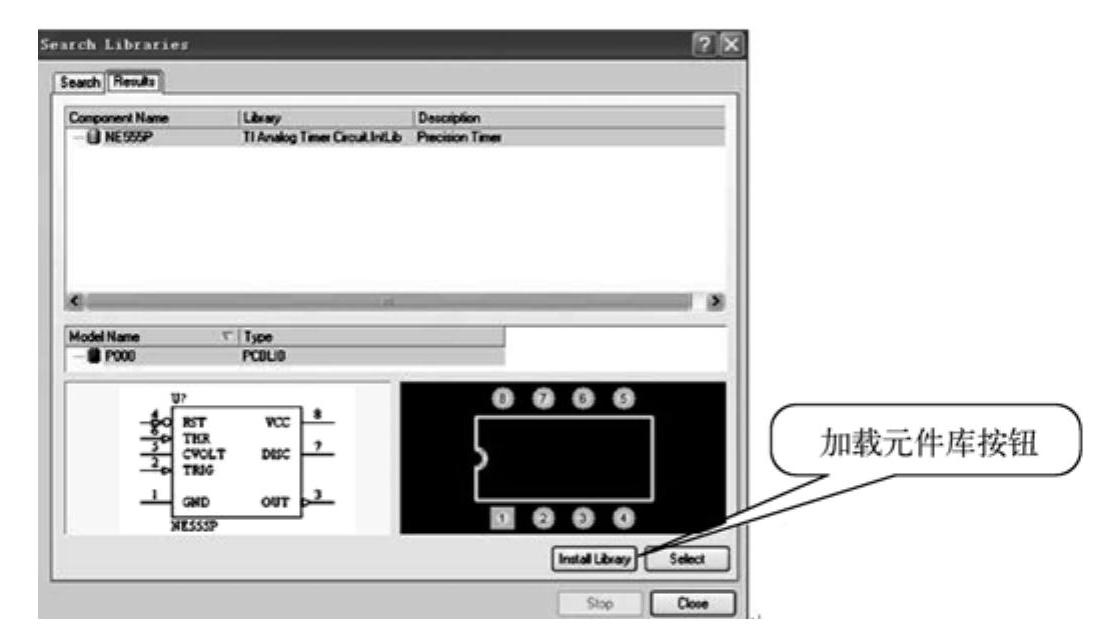
图1-41 搜索找到所需元件
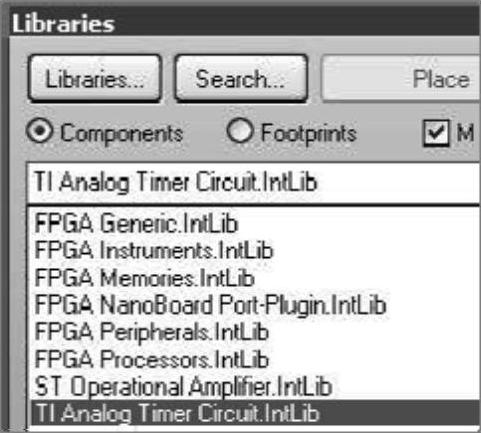
图1-42 下拉列表中的新增加元件库
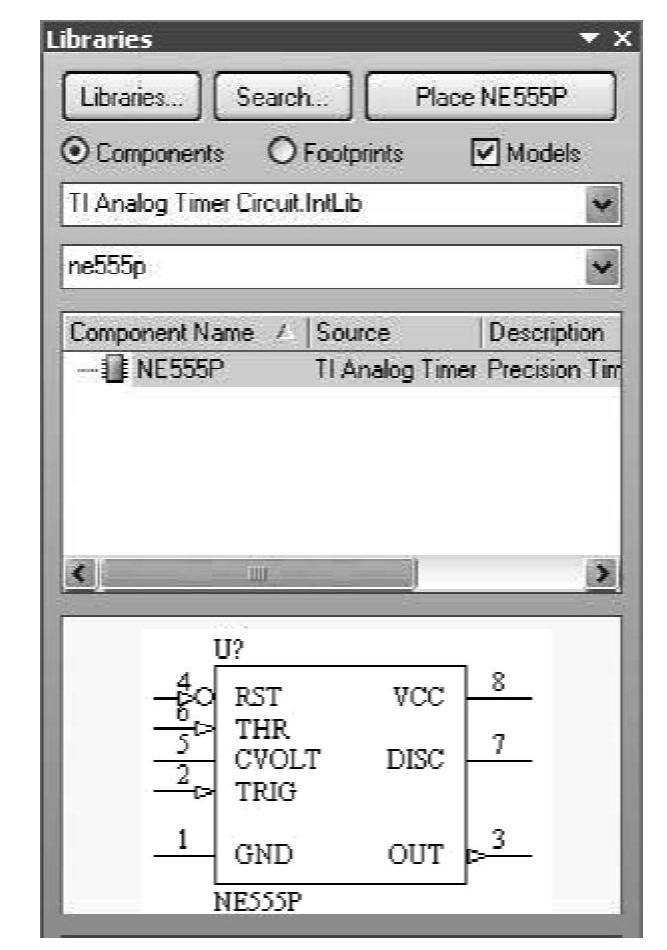
图1-43 新增元件库下找到“NE555P”元件
以此方法同样可以找到元件“LF356N”。这样,文件就有了所需的元件库,剩下的工作就是选择不同元件库,放置不同元件了。
(2)逐步放置元件
按图1-44所示信号流程放置核心元件。
放置核心元件的时候要注意拉开元件距离,以方便在空白区域放置其他元件,放置元件的时候按照图样中的元件朝向摆放。加上其他元件后如图1-45所示。
(3)完成全部连接
注意调整一下各元件的具体位置,尽量少用长导线,一则防止连线过多交叉,二则防止浪费图样空间。其次要注意电源网络的连接,尤其部分元件有单独电源网络,不能漏掉,如图1-46所示。
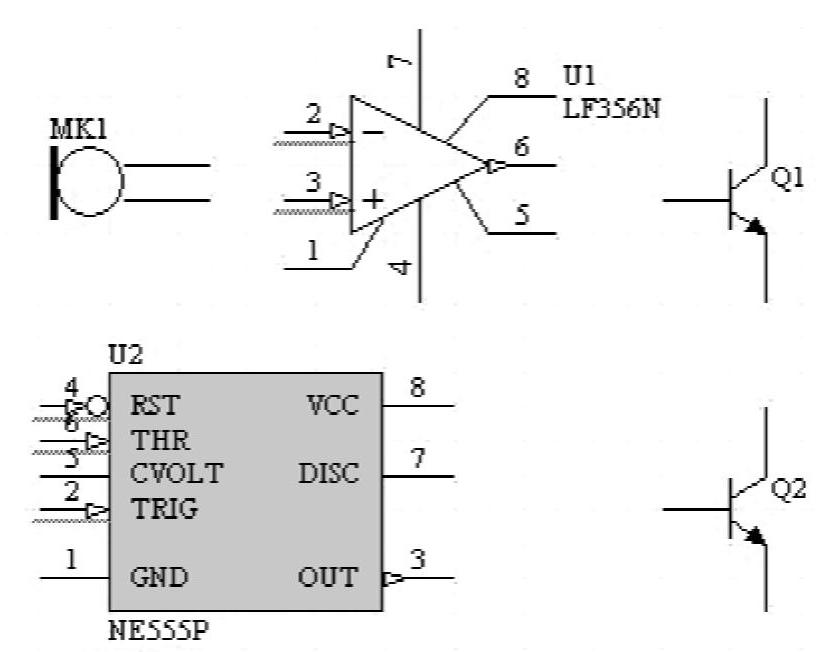
图1-44 按信号流程放置几个核心元件
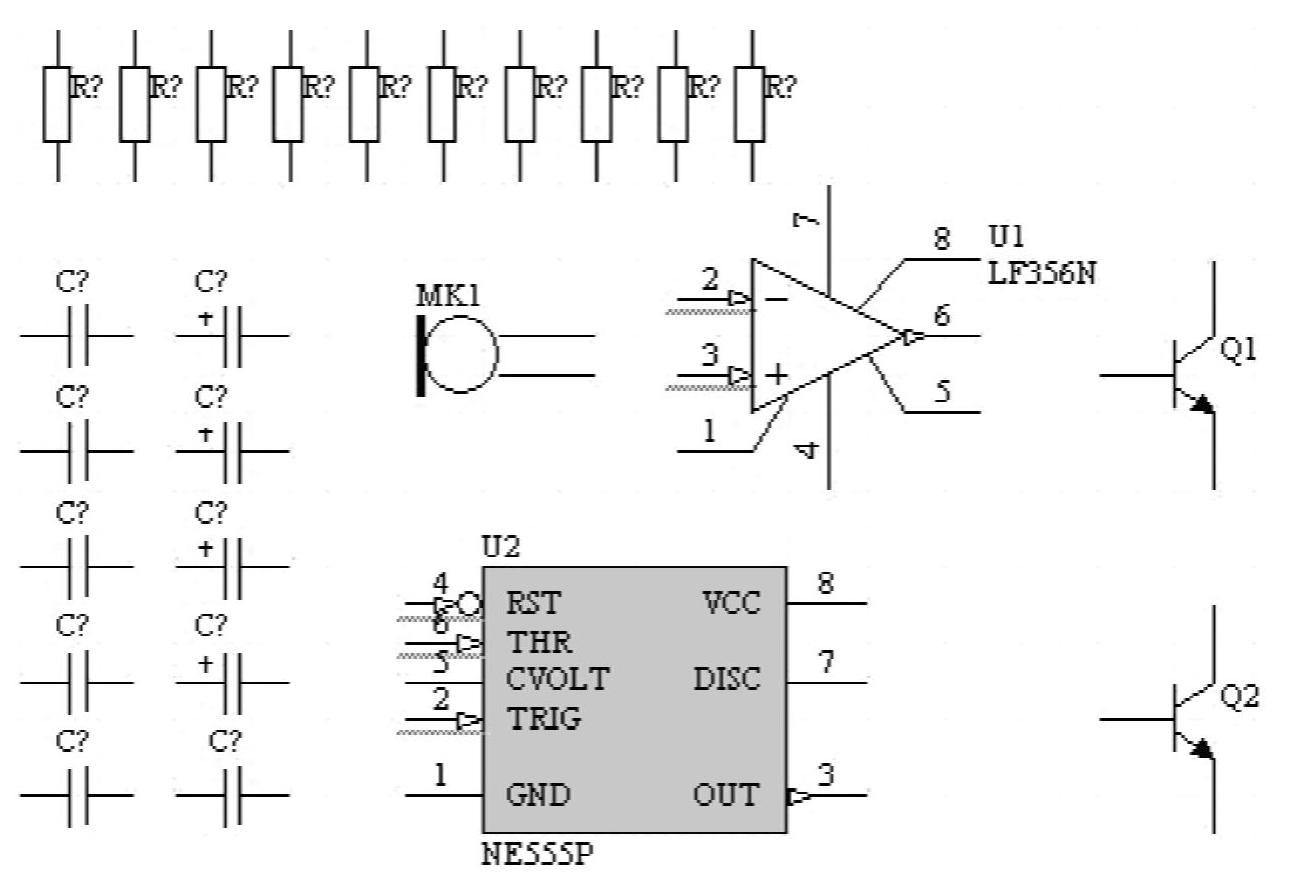
图1-45 放置所有元件
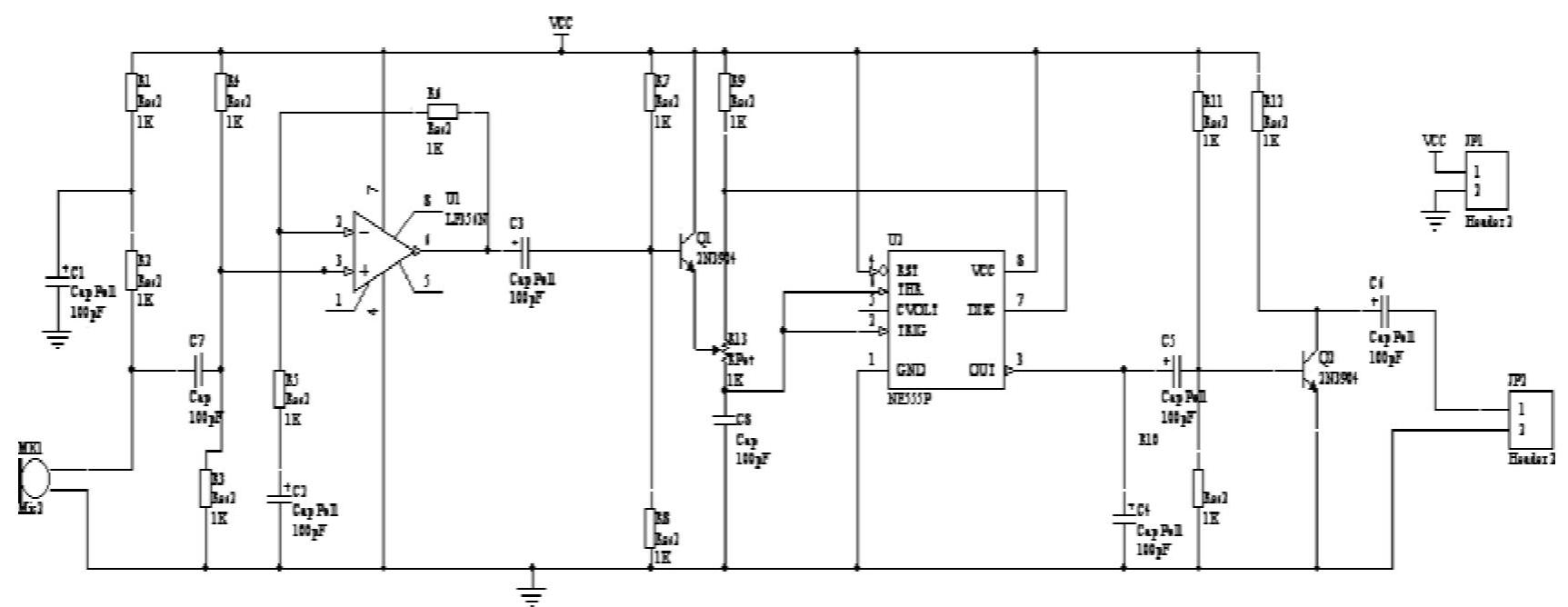
图1-46 完成连接
(4)标注所有元件
所有独立元件都有自己的标志和注释,例如电阻默认标志为“R?”,默认注释为“1K”,电容默认标志为“cap?”,默认注释为“100pF”。可以通过直接编辑修改这些东西,将同类元件按数字顺序标注,例如“R1”,“R2”……,注释按照需要修改为具体值,如图1-47所示。
注意此项工作比较繁琐,需要对每个元件进行单独标注,不能漏掉,也不能重复,否则会造成电路检查失败。
(5)用显示跨接表示不连通的交叉线
5.进行原理图检查且无错误报告
用“Project”菜单中的“Compile Document”命令即可,如图1-48所示。
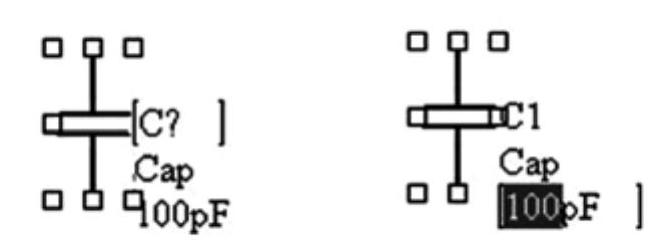
图1-47 依次修改元件标志和注释
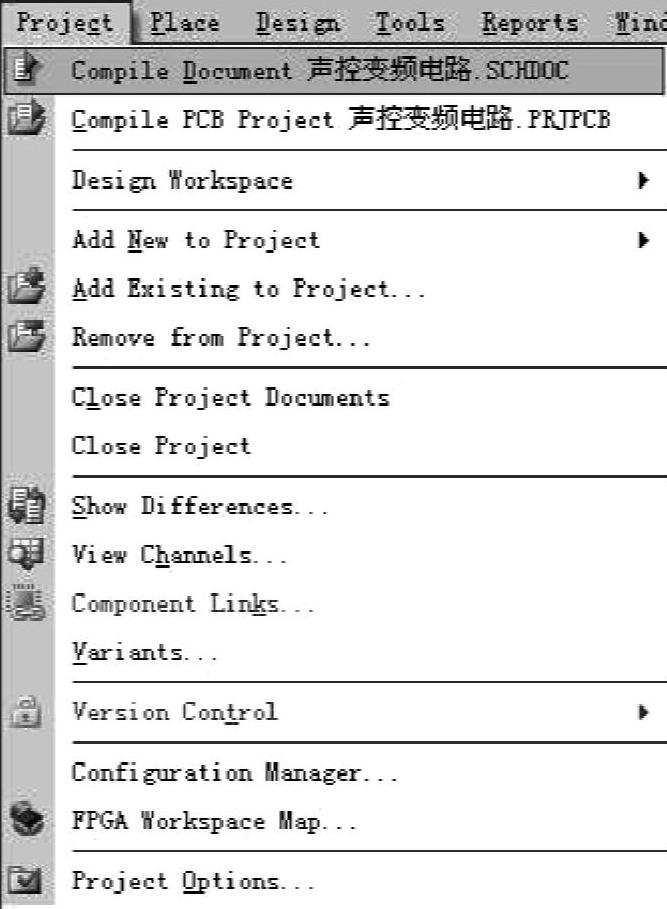
图1-48 进行电路检查
如果电路图没有错误,单击命令后不会弹出任何消息框,否则会有“Message”消息框弹出,指出警告或错误。
相关文章

完整质量要求中对焊接质量管理体系的要求,主要包括以下要素:1.合同评审合同内容应包括焊接工艺、工艺评定、质量控制、施工环境人员资格、焊缝检验及工艺评定应用的标准等要求。......
2025-09-29

对粒子群最优位置xgbest进行混沌优化:——第k次迭代的群体最优位置;ω——惯性权重;c1——认知系数;c2——社会系数;r1、r2——[0,1]之间的随机数。3)将混沌序列通过方程逆映射回原解空间:2)对通过Logistic方程进行M次迭代,得到混沌序列(n=1,2,…4)计算可行解序列中每个可行解矢量的适应值,并保留适应值最优时对应的可行解矢量,记为。......
2025-09-29

基本工艺参数1)成型温度。2)吹胀成型中空制品的模具温度应控制在20~70℃。4)吹胀比吹胀后制品横向最大直径与坯管直径之比为1.5~3。一般小型中空制品取较大值,大型中空制品取较小值。S表示食品、医药类包装用桶或瓶,H表示未列入危险品的化工类产品包装用桶或瓶。表5-2 中空制品的力学性能要求注:耐内装液和液压试验只限于T类危险品包装用桶。......
2025-09-29

中空制品机头设计的好坏直接影响制品的质量和生产效率。普遍中空制品挤出机头设计要求1)结构紧凑合理。中空吹塑管状桶坯机头设计要求 中空吹塑管状桶坯机头结构与塑料管材机头结构相似,可参考塑料管材机头结构进行设计。中空吹塑管状桶坯机头的主要技术参数是压缩比、毛坯下垂与膨胀比、吹胀比与毛坯机头的出口间隙。图5-13 中空吹塑管状桶坯机头结构1—口模 2—坯芯 3—机体 4—机颈 5—法兰盘 6—温度计2)毛坯下垂与膨胀比。......
2025-09-29
相关推荐